
Когато работите със снимки, знаете, че тези, които вземате от интернет, може да не са перфектни. Нито тази, която правите с мобилния си телефон или дори с камера (освен ако не правите снимките в студио, контролирайки светлината, светлините и сенките ...). Всъщност, дори да ги правят там, професионалистите са склонни да ги докоснат по-късно. Поради тази причина, когато излагат тези изображения, те често преминават през сесия „ламарина и боя“. И едно от действията, което се повтаря най-много, е изрязването на изображение в Illustrator. Но знаете ли как да го направите?
Ако винаги сте се чудили как правят другите изрежете изображение в Illustrator но никога не сте могли да научите, днес ще решим този проблем с вас. И ние ще го направим, като ви дадем две различни опции, така че да можете да изберете тази, която ви убеждава най-много или с тази, с която се чувствате най-комфортно. И двете са много лесни за прилагане, така че вземете под внимание.
Изрежете изображение с Illustrator и неговата маска за отрязване

Ние отиваме с първия вариант, на който искаме да ви научим. Може би е най-трудното, но в действителност Много е лесно да кандидатствате, ако следвате стъпките, които ще ви дадем. За да направите това, един от основните инструменти, от който ще се нуждаете, е маската за отрязване. Това е в Illustrator, така че не е нужно да изтегляте нищо. Това е отговорно да вземе точка от снимката като основна и да изреже всичко около нея, оставяйки практически равно пространство наоколо.
Да сега, стъпките са:
- Отворете програмата и изображението, което искате да изрежете.
- Give Shapes (този малък бутон, който ви позволява да създавате различни фигури, като правоъгълник, заоблен, инструмент за елипса, многоъгълник, звезда ...) Можете да изберете този, който най-много ви подхожда. Ще трябва да поставите тази фигура точно в частта от снимката, която искате да запазите, тъй като всичко, което е извън това изображение, ще загубите. Например, ако имате снимка на лице, нормалното е, че включвате главата и може би част от врата и раменете, но нищо друго.
- Намерете добре фигурата. И това е, че не е нужно да го поставяте идеално за първи път, инструментът ви позволява по-късно да правите корекции, като например да го повдигнете повече, да го намалите или дори да го направите по-малък. Разбира се, за да го получите, трябва да натиснете бутона за избор, в противен случай няма да изглежда добре.
- Уверете се, че формата винаги е над снимката. И се питате какво е това? Е, в менюто на слоевете най-сигурното е, че имате слоя на вашата снимка и след това слой с фигурата, която сте създали. Е, този слой от фигурата трябва да е отгоре на снимката, а не отдолу. Това лесно се променя чрез преместване на този слой с мишката. Друга възможност е да изберете тази форма и да натиснете Обект / организиране / извеждане отпред.
- Нека намалим! Дойде време да започнем да изрязваме изображението. За да направите това, трябва да изберете слоя с пълната снимка. Сега натиснете Object / Clipping Mask / Create. И автоматично ще създаде за вас изрязване на изображението. Нищо повече!
Изрежете изображение с Illustrator лесно
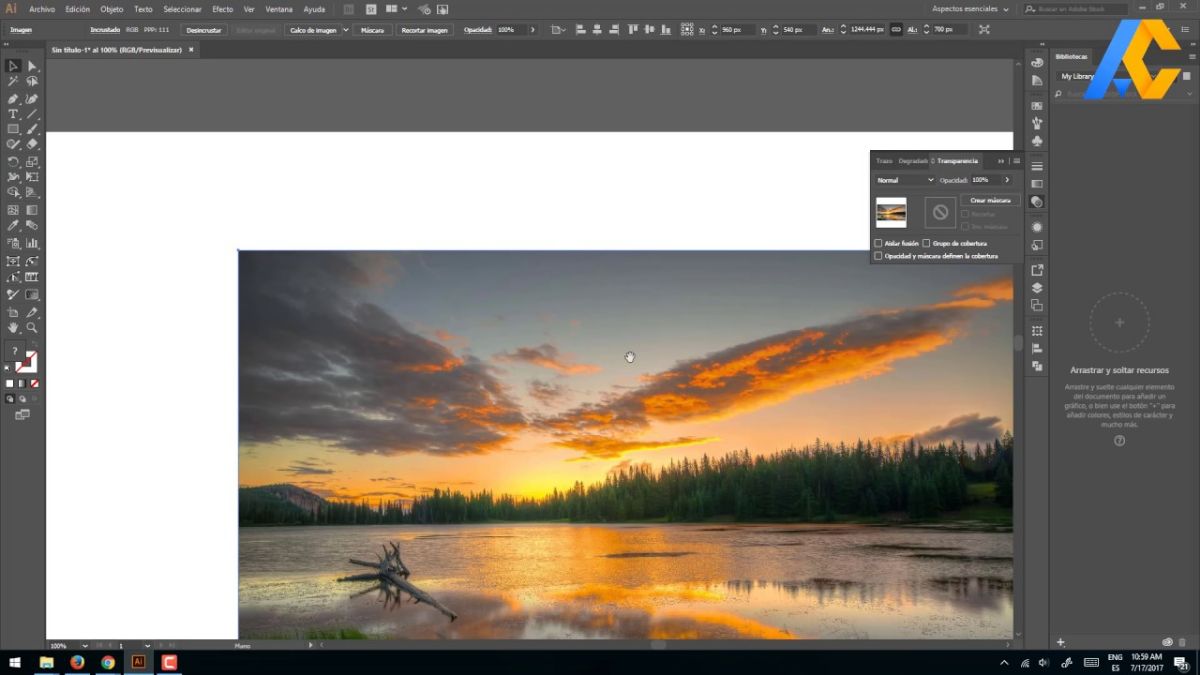
Източник: видео съвети
Следният начин за изрязване на изображението е четен по-проста от предишната, въпреки че не ви позволява да играете с формите. Тоест, ще ви позволи да създадете правоъгълник или квадрат, но нищо друго. Така че винаги можете да го комбинирате с предишния.
Сега какви са стъпките?
- Отворете Illustrator и изображението, което искате да изрежете.
- Посочете инструмента "Избор" в лентата с инструменти, която се появява в Illustrator. Това е първият бутон, който се появява вляво.
- Кликнете върху изображението (това е, за да сте сигурни, че е избрано, но ако имате само това изображение, можете да си запазите тази стъпка.
- В горния панел ще имате инструмента "Crop Image". Кликнете върху него.
- Сега можете да получите предупреждение, което гласи: «При изрязване на свързан файл се вгражда копие на оригинала. Файлът на писоара в свързаното местоположение няма да бъде засегнат. ' Не е нужно да се притеснявате, натиснете Ok и това е всичко. Ако не получите предупреждението, нищо не се случва, но трябва да се уверите, че имате копие на оригиналната снимка или изображение за това, което може да се случи.
- Сега ще видите изображението, заобиколено от прекъснати ръбове, които можете да плъзнете, да намалите и т.н. В този случай трябва да настроите изображението, което искате, в този правоъгълник или квадрат, защото това ще остане от изображението. Всичко, което е извън него, ще бъде изтрито.
- Когато вече сте направили изрязването, трябва само да кликнете върху бутона Приложи в горната част или Enter.
- И това е всичко, ще имате изрязано изображение и готово да го публикувате или използвате, където пожелаете. Сега можете също да омекотите ръбовете или дори да използвате фигура, за да я изрежете нещо друго.
Ами ако това, което искам, е да изрежа фигура от снимка?
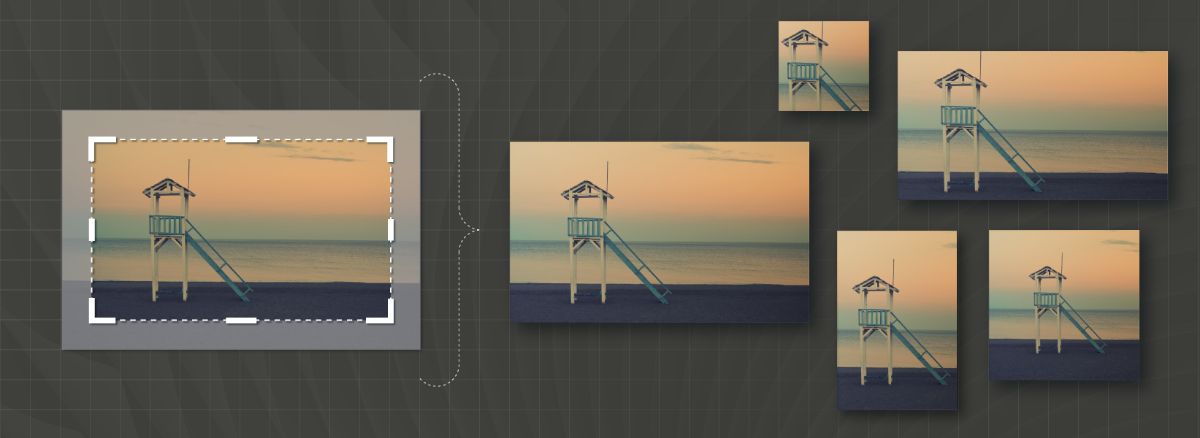
Източник: Adobe
Представете си, че имате перфектна снимка. Но се оказва, че искате само един обект от тази снимка, всичко останало, което не искате или имате нужда. Що се отнася до изрязването, е почти невъзможно да се отървете от целия фон, без да загубите част от обекта, който искате. Но има начин да го направите.
тук ние ви даваме стъпките:
- Отворете Illustrator и изображението, което искате.
- С избраното изображение кликнете върху инструмента «Pen» в лявата лента с инструменти. Сега вашите курсове ще се превърнат в своеобразна писалка.
- Щракнете върху точка от изображението, която искате да изрежете. Разбира се, в точка от контура му (препоръчваме ви да оставите малко място, за да избегнете да не изрежете нещо, което не трябва.
- Сега ще трябва да направите контур около обекта, който искате да изрежете, докато отново достигнете началната точка.
- Накрая натиснете Object / Clipping Mask / Create. И трябва да получите изображението, което искате да изрежете. И да, може да видите част от фона, но той ще бъде минимален и винаги можете да смекчите контурите, така че да не е толкова забележим.